Để hiểu thêm về Yahoo! thì các bạn có thể đọc qua bài viết sử dụng Yahoo mà lần trước blogchiasekienthuc.com đã chia sẻ với bạn. Hôm nay, mình sẽ tiếp tục chia sẻ những mẹo nhỏ giúp các bạn có thể làm chủ được yahoo một cách dễ dàng. Tuy là đơn giản nhưng mình nghĩ cũng khá cần thiết cho những người mới làm quen với nó, tuy không còn được như thời hoàng kim nhưng dịch vụ chat Yahoo! hiện nay vẫn còn khá phổ biến.
Mục Lục Nội Dung
1 – Đăng ký Yahoo
Cũng như các dịch vụ internet khác, để có thể sử dụng thì đầu tiên bạn cần tạo một tài khoản Yahoo trước, nếu như chưa có tài khoản bạn có thể vào đây để bắt đầu đăng ký một nick mới của Yahoo!
Sau đó bạn điền các thông tin cần thiết như Tên, Tuổi, Số Điện Thoại… vào và nhấn Tạo Tài Khoản.
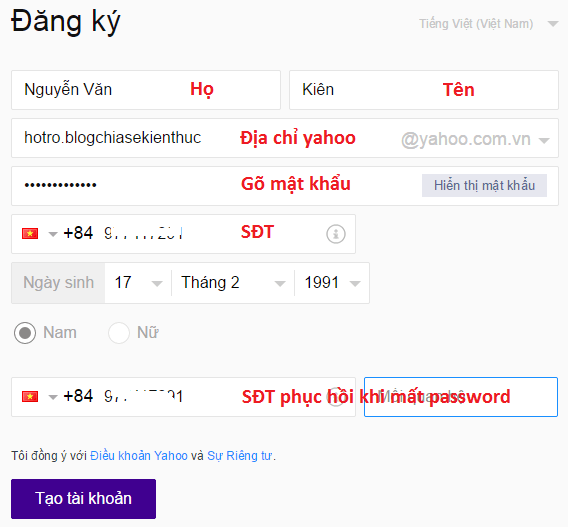
Lưu ý: Khi nhập thêm email phục hồi thì bạn phải vào email đó để kích hoạt nhé.
Nếu bạn sử dụng tài khoản Yahoo này vào nhiều dịch vụ hoặc là địa chỉ email chính thì nên bật các minh bước 2 để tài khoản Yahoo của bạn được bảo mật nhất.
2 – Sử dụng Yahoo mail
Gửi mail bằng Yahoo
Nếu như bạn đã Logout tài khoản Yahoo thì bạn có thể đăng nhập lại tại đây. Tiếp theo tại giao diện chính của Yahoo mail bạn nhấn vào ” Viết thư”
Cũng giống với cách soạn thư bằng Gmail, Yahoo mail cũng có các tính năng cần thiết như đính kèm file, kiểu font chữ, chèn liên kết… khá chuyên nghiệp.
Tips: Nếu như bạn chưa soạn thư xong mà bận việc gì đó thì có thể tắt đi và khi muốn soạn thảo thư tiếp thì vào phần thư nháp để soạn tiếp nhé.
Nhận thư qua email Yahoo
Cũng rất đơn giản thôi, bạn Login vào Yahoo Mail tại đây sau đó nhấn vào ” Hộp thư đến ” để đọc các thư mới.
Tips: Bạn nên thường xuyên xóa các thư rác thường xuyên nhé.
3 – Đổi mật khẩu tài khoản Yahoo
Đổi mật khẩu Yahoo trên web
Rất đơn giản, bạn truy cập vào địa chỉ này để đổi mật khẩu yahoo nhé, vì là giao diện Tiếng Việt nên cũng không có gì là khó khăn cả.
Đổi mật khẩu trên Yahoo Messenger
Bạn đăng nhập vào Yahoo Messenger sau đó tại menu bạn chọn Messenger > chọn “Thông tin tài khoản”
Tiếp theo Yahoo sẽ yêu cầu bạn nhập mật khẩu hiện tại vào trước khi đến với phần thay đổi mật khẩu. Cuối cùng bạn nhấn vào Change your password để bắt đầu thay đổi mật khẩu.
4 – Lấy lại tài khoản Yahoo khi bị mất
Bạn bị mất mật khẩu yahoo, đừng lo nếu như bạn đã thiết lập bảo mật bằng số điện thoại hoặc email dự phòng, công việc khôi phục mật khẩu yahoo cũng không có gì khó khăn cả nếu như bạn có đủ các thông tin khi đăng ký.
Đầu tiên bạn cần truy cập vào địa chỉ này để bắt đầu quá trình phục hồi mật khẩu. Hoăc bạn có thể chạy Yahoo Messenger và nhấp chuột vào phần “Quên mật khẩu”
Tiếp theo bạn làm lần lượt theo các bước hướng dẫn để lấy lại mật khẩu Yahoo.
Nhập id yahoo của bạn vào và nhấn Tiếp
Bây giờ sẽ có 2 cách để bạn lấy lại mật khẩu tài khoản yahoo dễ dàng đó là sử dụng email dự phòng hoặc yêu cầu yahoo gửi một sms đến số điện thoại mà bạn đã đăng ký.
Các bước tiếp theo rất đơn giản thôi, bạn làm theo hướng dẫn mà Yahoo yêu cầu là có thể khôi phục mật khẩu Yahoo dễ dàng rồi.
5 – Chát nhiều nick Yahoo
Không cần sử dụng các phần mềm thứ 3, bạn có thể chát nhiều tài khoản Yahoo chỉ với vài thao tác cực kỳ đơn giản. Đầu tiên bạn hãy mở hộp thoại Run ra và dán lệnh sau vào và nhấn Enter để thực hiện:
OK! và đây là kết quả, bạn có thể đăng nhập nhiều tài khoản trên một máy tính một cách cực kỳ dễ dàng rồi
Lời kết
Trên đây là những mẹo nhỏ chứ không phải thủ thuật gì cao siêu cả, nhưng mà nó là những cái cơ bản nhất để bạn có thể sử dụng hiệu quả tài khoản Yahoo. Mình sẽ tổng hợp những thủ thuật hay vào một bài tiếp theo, hi vọng bài viết sẽ hữu ích với bạn.
Kiên Nguyễn – Blogchiasekienthuc.com
 Blog Chia Sẻ Kiến Thức Máy tính – Công nghệ & Cuộc sống
Blog Chia Sẻ Kiến Thức Máy tính – Công nghệ & Cuộc sống
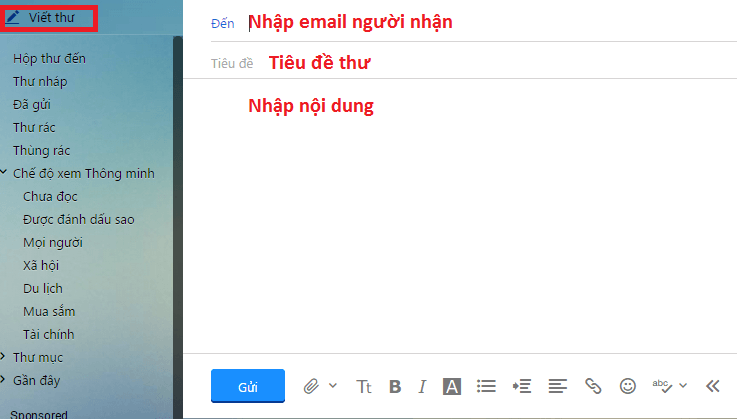
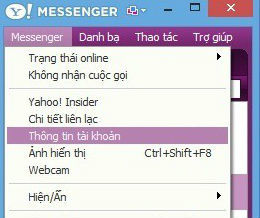
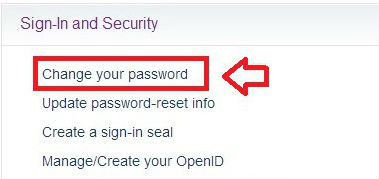
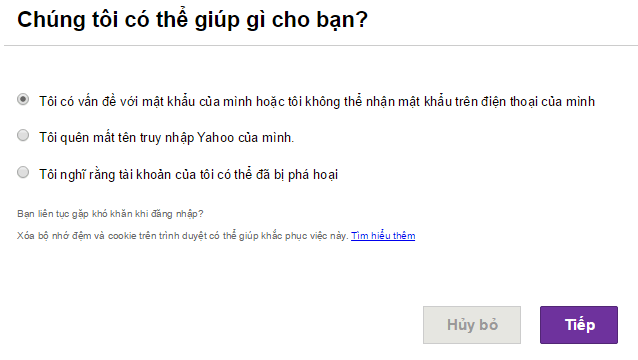
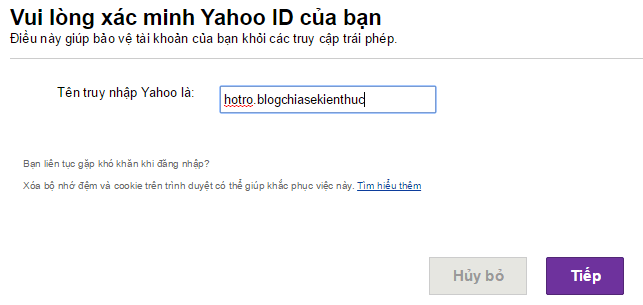
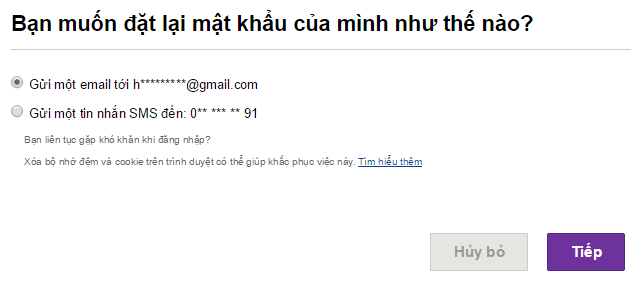
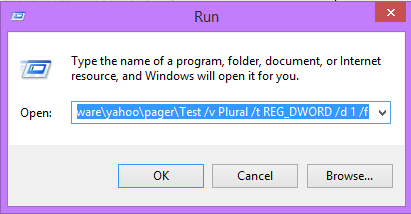
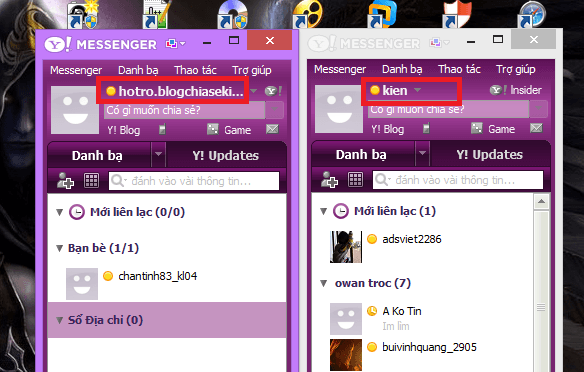



Lỗi bài viết ngẫu nhiên chỉ ra đúng bài này.
Trên Yahoo hỏi đáp thường có nhiều câu trả lời tự động rất dài không biết để làm gì nữa